Как записать флак на двд диск
Обновлено: 18.05.2024
Если вы любите слушать звук mp3 , то дальше вам будет неинтересно, можно захлопывать книжку. Хочу поделиться с теми, кому важно, как добиться того, чтобы можно было воспроизводить качественный lossless звук на обычном бытовом DVD -плеере.
Вообще-то, на DVD-плеере можно слушать качественный (без потерь) звук, а не только mp3, для этого выпускаются фирменные dvd-audio диски. Именно этот вариант является лучшим! Максимальный битрейт для стандарта DVD-Audio составляет 9,6 Мбит/с , но может достигать и 13,8 Мбит/с (с учётом mlp компрессии без потерь для аудиофайлов), поэтому характеристики звука на дисках dvd-audio обычно составляют при 24-битном квантовании 192 кГц для стереозвука и 96 кГц для 5.0 или 5.1 -канального воспроизведения. Для сравнения, широко распространённый формат CD-дисков имеет битрейт "всего лишь" 1411,2 кбит/с , частоту дискретизации 44,1 кГц при 16 бит стереозвуке.
К сожалению, дисков DVD-audio выпускается очень мало и то, в основном, на Западе. Это связано с отсутствием массового спроса на такую продукцию, поскольку потребитель предпочитает в основном формат DVD-video. Тем не менее, кое-что удаётся найти в т. ч. на некоторых торрентах:
Формат видео для DVD безусловно хорош, вот только подавляющую часть места на диске занимает именно видеопоток. При подготовке дисков стараются максимально улучшить качество видео за счёт увеличения битрейта, причём это делается даже на музыкальных видео, концертах или клипах, а на звук оставляют всего лишь несколько процентов дискового пространства.
А как же быть тем, кто хотел бы слушать качественный звук на своём DVD? Ведь к нему подключены мощный усилитель, акустика, а объём dvd диска 4,7 Гб довольно солидный и позволяет записать на него не один, а сразу несколько альбомов, что очень удобно. Вариантов два - либо искать диски DVD-audio, которых практически не найти, либо пытаться записать звук в несжатом формате wave , который не поддерживается на бытовых dvd плеерах. Тема того, что бытовые dvd плееры читают только сжатые форматы mp3 и wma горячо обсуждалась несколько лет назад на одном из форумов закрытого ныне торрент-трекера и так ни к чему и не привела, точнее предлагалось самостоятельно создавать диски DVD-audio с помощью соответствующих программ. Создавать такой диск самому - дело непростое и небыстрое, кроме того, требуется ещё подготовить качественное меню для навигации по диску, чтобы им можно было удобно пользоваться. Однако решение всё-таки нашлось, не скажу, что очень простое и лёгкое, но при определённом навыке, позволяющее быстро записывать файлы на dvd диск, которые будут легко читаться всеми dvd плеерами.
Дело в том, что dvd плеер не читает именно звуковой файл в несжатом формате, а если его подключить как аудиопоток к видеофайлу, то проблема решается. Таким образом, используя любую программу, позволяющую добавлять звук к видеопотоку, мы можем создать видеофайл, в котором звук будет с нужными нам параметрами. Разумеется, есть определённые ограничения по битрейту, об этом ниже.
Если мы ставим задачу получить максимально качественный звук и использовать для него максимальный объём в составе видеофайла, то на создание видеопотока будет достаточно одного кадра, теоретически он может быть даже пустым. Но впадать в такие крайности смысла нет, поэтому самый простой вариант – использовать для кадра одну картинку, которая будет находиться на экране в течение всего воспроизведения звука. При желании можно подготовить видео из картинок в виде слайд-шоу, они тоже не будут занимать много места. Важно, чтобы эти несколько изображений вместе имели продолжительность по времени такую же, как и звук. Можно использовать и полноценное видео, весь вопрос в том, сколько места на диске вы оставите для видеопотока, а сколько для звука. Можно поискать и золотую середину, в любом случае вы имеете возможность использовать качественную аудиодорожку нужного вам звучания. Но сейчас, в качестве примера, мы будем использовать самый простой и быстрый способ - создадим видео со звуком wav из одного кадра.
Итак, нам необходима подходящая картинка к конкретному клипу или ко всему альбому, если весь альбом будет состоять из одного файла. В этом случае можно найти в интернете картинку с меню того альбома, который вы записываете. Желательно, чтобы картинка была в хорошем качестве, ну и по возможности соответствовала разрешению экрана вашего телевизора, хотя это и необязательно, поскольку главное для нас в данном случае именно звук. Что касается звука, то его, разумеется также необходимо иметь на своём компьютере. Если звук у вас в формате FLAC, APE, M4A или других lossless форматах, то его необходимо перевести в несжатый формат WAV, который не требует раскодирования и будет читаться плеером. В этом файле может быть до 6 и более аудиодорожек. Важно, чтобы общий битрейт файла не превышал 9,6 Мбит/с, иначе плеер не пропустит такой поток.
Разберём, как считать битрейт. К примеру, у нас 6-канальный звук, 24 бит, с частотой 48 кГц.
Битрейт = 6 х 24 х 48 = 6 912 Кбит/с
Этот битрейт нас устраивает, не забудем, что у нас ещё есть видеопоток, правда в нашем случае он будет небольшой. Для стереозвука вполне можно использовать звуковые файлы с частотой дискредитации 96 кГц и даже 192 кГц, но обязательно нужно считать общий поток и проверять на компьютере в информации о файле общий битрейт прежде, чем писать этот файл на диск. Современные плееры на вашем ПК обычно показывают всю необходимую информацию о файле.
Распакуйте архив и откройте программу. Нажмите File - Open video file и выберите в открывшемся окне нужное вам изображение. Оно загрузится в два окна. В левом окне находится кадр до обработки, в правом то, как он будет выглядеть после. Нам сейчас этого не нужно. Продолжительность видео - 1 кадр. Если вы загрузите 2 изображения или больше, столько же будет и кадров. Вам необходимо посчитать продолжительность звукового потока в секундах. Допустим, песня 3 мин., 10 сек. Общая продолжительность - 190 сек. В VirtualDub в пункте меню Video выбираем Frame Rate и указываем Изменить частоту видео (1), а в окошке указываем значение, обратное продолжительности звука 1/190 (2). После нажатия ОК там сохранится значение, равное этой дроби.

Известно, что, изначально появившись на рынке, звуковые компакт-диски (Audio CD) предлагали способ хранения музыки в очень высоком качестве. Формат хранения звуковой информации на диске Audio CD предполагает битрейт (качество) звука в 1411,2 кбит/с! Для сравнения: популярный формат звука «mp3» способен хранить аудио в максимальном «разрешении» в 320 кбит/с. Для того, чтобы иметь возможность быстро передавать аудио через сеть Интернет, музыку стали сжимать в mp3, и далеко не всегда до 320 кбит/с. Очень часто можно встретить аудио в этом формате с качеством в 120 кбит – по личному мнению автора, в таком качестве музыку слушать уже просто невозможно.
В последние несколько лет, в связи с появлением доступных аудиоплееров на флеш-памяти, интерес к качественному аудио вновь начал возрастать. Новый открытый аудиоформат – FLAC (Free Lossless Audio Codec) используется для хранения аудиоданных без потерь. Этот формат позволяет хранить аудио в студийном качестве. Кстати, довольно часто можно встретить аудиофайлы .flac в битрейте порядка 1400 кбит и более. Это означает, что мы вернулись к качеству audio CD, но без необходимости использования громоздких и ненадежных CD-проигрывателей. Огромное количество музыкальных плееров, сотовых телефонов, и других электронных устройств теперь поддерживает формат FLAC, а подешевевшая флеш-память позволяет хранить огромное количество аудио в высоком качестве.
Для того, что бы сделать аудиодиск, понадобится, компакт-диск (CD-R или CD-RW, что означает, соответственно, одноразовый или перезаписываемый компакт-диск), а также программа для записи.
Мы предлагаем использовать для наших целей бесплатную программу CDburnerXP.
Загрузка программы
Установка программы
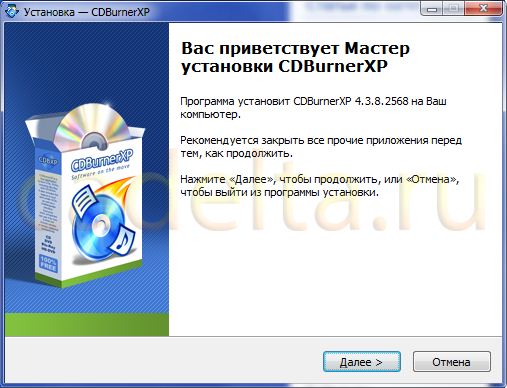
Здесь нужно нажать кнопку «Далее». Отобразится окно принятия условий лицензионного соглашения (Рис. 2):
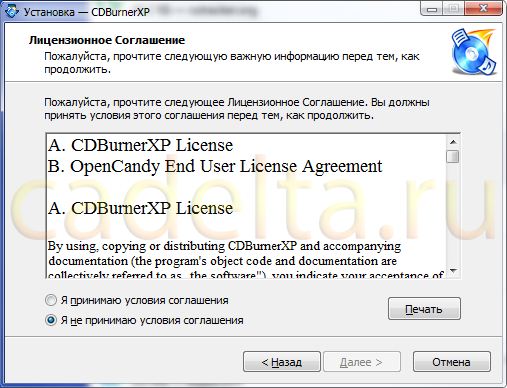
Кликните по кружку слева от надписи «Я принимаю условия соглашения», кнопка «Далее» станет активной, нажмите на нее.
В следующем окне (Рис. 3) можно выбрать каталог установки (например, при желании можно установить программу на другой диск). Для этого нажмите кнопку «Обзор».
После выбора каталога установки нажмите «Далее».
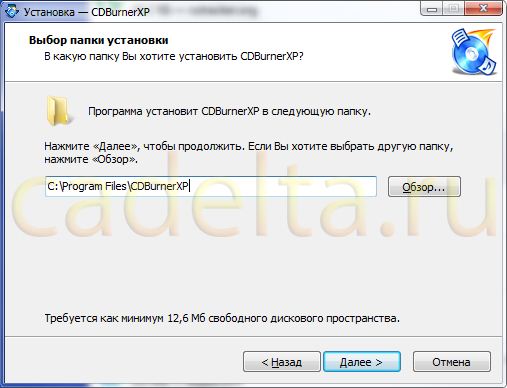
На следующем шаге (рис. 4) предлагается выбрать языки интерфейса, которые будут поддерживаться программой. Мы предлагаем кликнуть по галочке «Языки», чтобы снять все отметки, а затем проставить галочки напротив нужных языков. В нашем случае мы выбрали только один язык – Русский (Russian (Russia)). Нажмите «Далее».
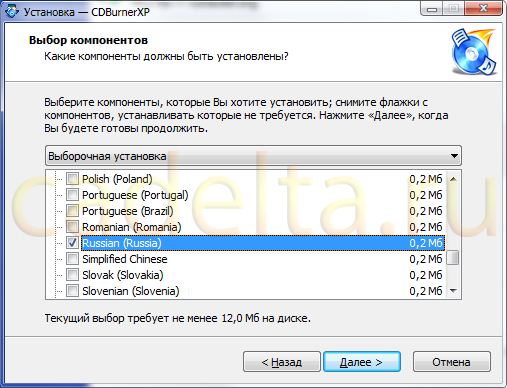
На следующем шаге предлагаем ничего не менять, просто нажать «Далее».
После этого может открыться окно с предложением установить дополнительную программу «DriverScanner 2011» (рис. 5):
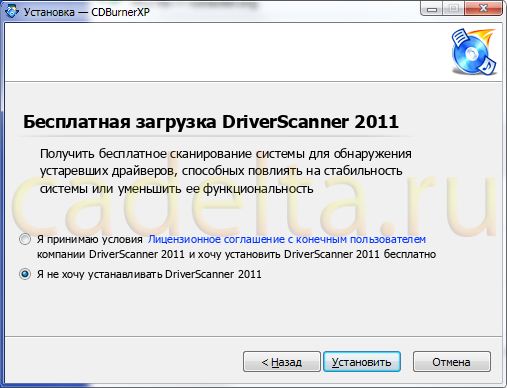
Данная программа не имеет отношения к решаемой задаче, но, если Вам нужно ее установить, кликните по кружку слева от надписи «Я принимаю условия Лицензионного соглашения с конечным пользователем компании DriverScanner 2011 и хочу установить DriverScanner 2011 бесплатно». В противном случае, кликните по кружку слева от надписи «Я не хочу устанавливать DriverScanner 2011». Затем нажмите кнопку «Установить», чтобы начать установку программы CDburnerXP.
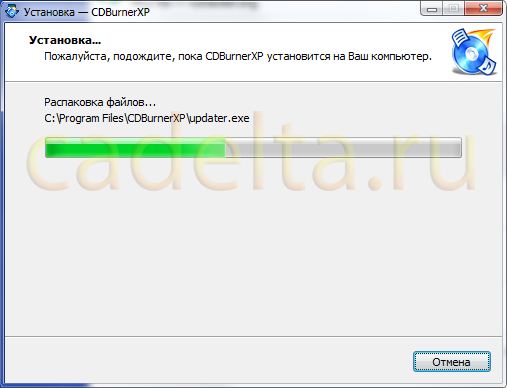
После установки нажмите кнопку «Завершить».
Включение русскоязычного интерфейса
Для того, чтобы сменить язык интерфейса на русский (либо любой другой, выбранный при установке программы), нажмите в появившемся после завершения установки программы окне кнопку «ОК», затем в главном окне программы в главном меню нужно выбрать «File» – «Options». И в открывшемся окне выберите из выпадающего списка нужный язык и нажмите кнопку «ОК». После этого полностью перезапустите программу CDBurnerXP.
Запись файлов .flac на аудиодиск
Для того, чтобы сделать диск Audio CD, в главном окне программы CDBurnerXP (рис. 7) выберите «Аудиодиск» и нажмите «ОК».

Откроется рабочее окно программы (рис. 8).
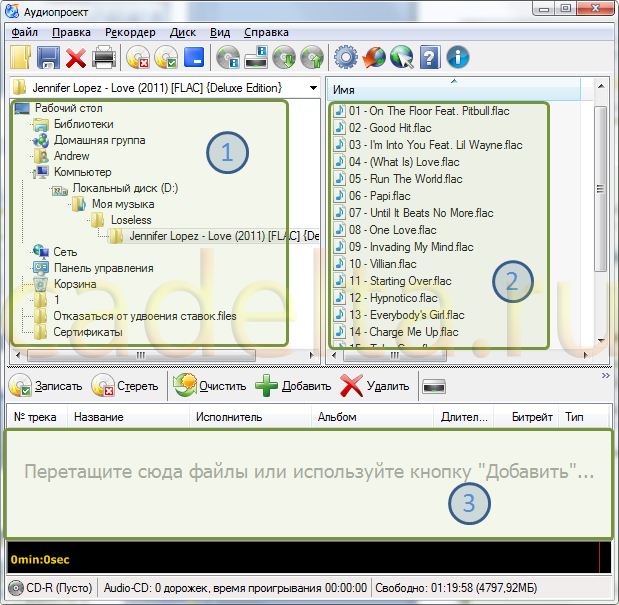
В участке окна, обозначенном на рисунке 8 цифрой 1, нужно выбрать каталог, в котором находятся аудиофайлы для записи на диск. В участке 2 всегда отображается содержимое выбранного слева каталога. После того, как нужный каталог в участке 1 выбран, установите фокус в каталог 2 (для этого кликните левой кнопкой мыши по любому файлу участка 2). Затем нажмите на клавиатуре одновременно клавиши «Ctrl+A» (буква «A» здесь имеется ввиду английская, находится на клавиатуре на месте русской буквы «Ф»). Выделятся все файлы в каталоге. Перетащите их мышью в участок 3 (для этого подведите курсор мыши к любому файлу участка 2, нажмите левую кнопку мыши и не отпускайте ее, пока не переместите курсор на участок 3). Как можно догадаться, участок 3 отображает список файлов, которые будут использованы для создания Вашего AudioCD.
После добавления файлов, рабочее окно должно выглядеть примерно так (рис. 9):
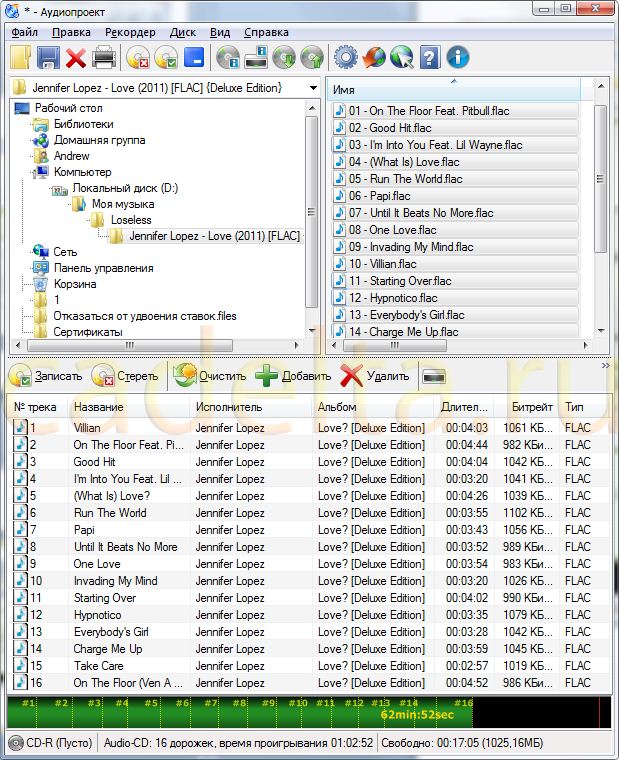
Теперь вставьте чистый диск (CD-R или CD-RW) в дисковод и подождите несколько секунд. Если в нижней части окна программы до этого отображалось "Нет диска", то сейчас должно отображаться: "CD-R (Пусто)". Последнее означает, что программа «увидела» вставленный диск.
В списке дисководов выберите тот, в который Вы только что вставили диск, затем нажмите кнопку «Записать» (отмечено на рис. 10).
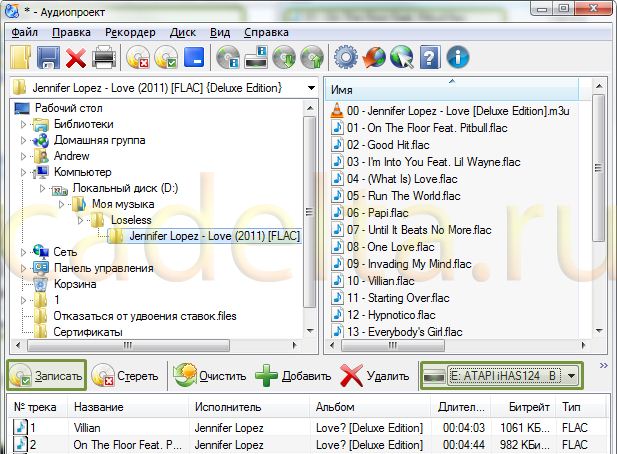
Далее откроется окно «Запись Audio-CD». В выпадающем списке справа от надписи «Скорость записи» советуем выбрать скорость помедленнее, чтобы обеспечить качество записи диска. В области «Метод записи» можно указать, делать ли между треками паузу.

Программа начнет предварительную обработку файлов для записи. Ход этого процесса можно будет увидеть в окне (рис. 12):
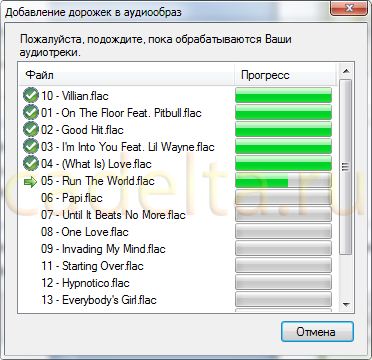
После завершения обработки FLAC-файлов, программа начнет запись файлов на диск. Ход этого процесса можно будет отслеживать в окне (рис. 13):

После завершения записи отобразится окно (рис. 14):

На этом инструкция по записи аудиодиска завершена.
В случае возникновения вопросов или пожеланий, предлагаем воспользоваться формой комментариев ниже или посетить наш форум.

Греем мозг, главное не взорвать.
Статья больше ориентирована на владельцев CarPC, Гу с DVD audio ну или ГУ читающие Wav.
Сегодня посношаю мозг на тему процессоров, логическое продолжение предыдущей темы, но с большим проникновением :))
Сразу скажу, что меня подтолкнуло рыться в дебрях википедии и даташитах раличных железяк. Последнее время, всё чаще вижу посты на тему "а у меня есть DVD audio". Ну есть так есть, а что это?
Большинство читателей просто делает умный вид и молчит, ну или ляпнут что неть типа да мне flac-а с головой хватает. Так же немного коснемся железяки с надписью дельта сигма, которую почему то считают деталькой из разряда "не очень".
Я вот тоже так же смотрел на это всё, и с завистью и с безразличием одновременно, но сегодня с утра день не сложился (у нас погода щас просто ппц) решил на работе пострадать фигней дабы погреть пальцы рук и моск.
Итак приступим.
Читал как записывать фалы CUE (флаки и луслесы в простонародии) на болванку в формате CDDA, земляк пару раз в блоге постил типа у него не получалось, решил помочь ему ну и сам заодно разобрался. Так вышло что нормальный мануал был только на торенте (ну яснож, ктоб еще их писал как не они :)) ) Вобщем пока читал про флаки, пару раз увидел ссылки на SACD. Честно я даже не знал что это такое, все знания на уровне что это супер крутой проигрователь супер крутых дисков.

Но к счастью отграбленный SACD уже можно и на компе слушать, смысла конечно в этом нет особого, по крайней мере для меня на рабочем железе на встроенной звуковухе и наушниках за 200 рублей, но сам факт что можно меня привлек.
Скачал пару интересных альбомов открыл и чо я там вижу

для примера, не на абум скачанный альбом в флаке
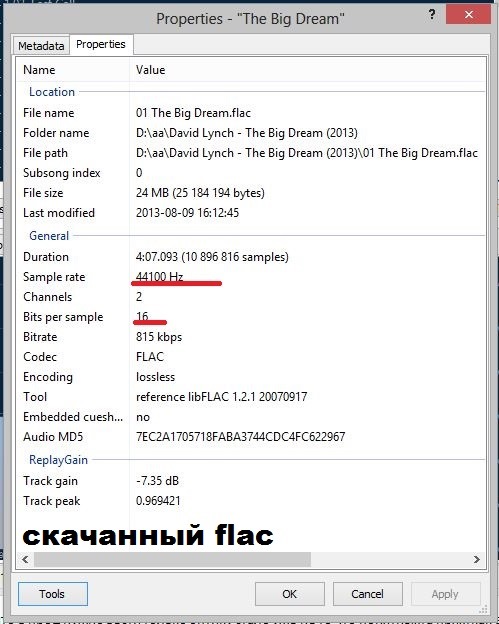
Ну и как же жеш ОРЗ он же MP3
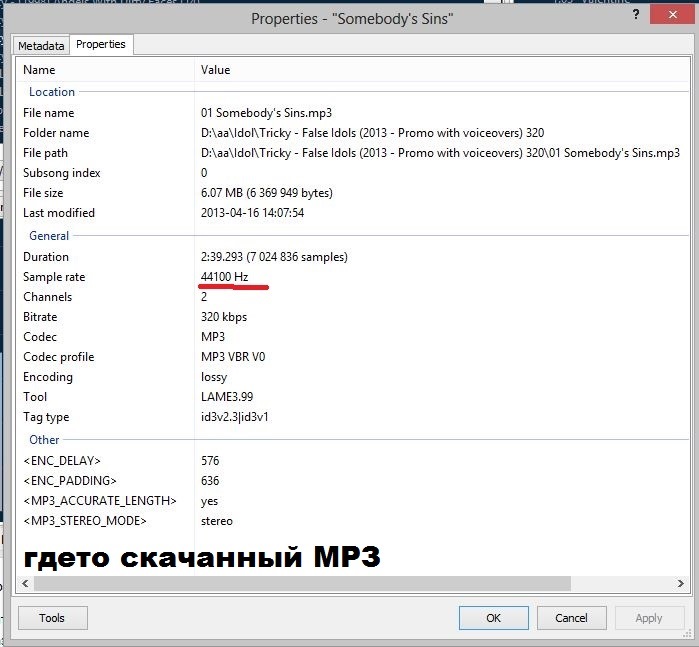
А вот что получим если SACD перегнать в Wav
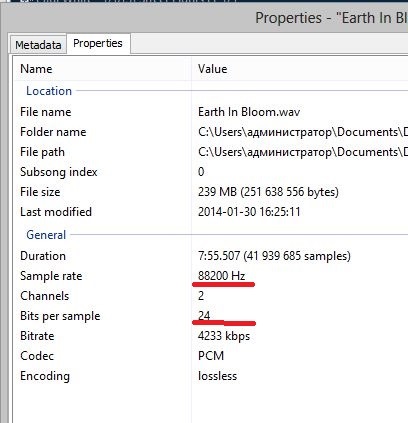
p.s. Сразу же отписался одному маньяку, по поводу крутизны САКДА и того что данные треки можно катать как ДВД аудио диск.

То что в проц нужно вести только оптику стало уже не то что понятным а прям как аксиома, таким образом избегаем одного… даже 2-х преобразований (одно на выходе со звуковой карты, второе на входе в проц (цыфра-аналог-аналог-цыфра)) Но что будет с сигналом в процессоре, как он переварит страшные числа sacd формата и что проц выплюнет на свои RCA выходы?
гугл +Alpine PXA-H800=:
Звуковой процессор (DSP):
2 x 32-Bit SHARC DSPs с плавающей точкой
D/A (ЦАП):
Микросхемы — 4 x Wolfson K-Rank 24-Bit Sigma-Delta D/A
Получается у нас 32-Bit SHARC DSPs отвечают за обработку цыфры (эта железяка отвечает за задержки, эквалайзер и т.д.), а Wolfson K-Rank 24-Bit Sigma-Delta D/A за конвертацию цыфры в аналог. Ок запомнили идем дальше.
Частота дискретизации (Sample rate)
Что есть вообще Sample rate и почему его значение одинаково в MP3 и Flac? (44100 Hz) а в sacd 2 822 400 Hz зачем такое значимое превышение?
Из вики :
" Частота дискретизации (или частота семплирования, англ. sample rate) — частота взятия отсчетов непрерывного во времени сигнала при его дискретизации (в частности, аналого-цифровым преобразователем). Измеряется в герцах.
Термин применяется и при обратном, цифро-аналоговом преобразовании, особенно если частота дискретизации прямого и обратного преобразования выбрана разной (Данный приём, называемый также «Масштабированием времени», встречается, например, при анализе сверхнизкочастотных звуков, издаваемых морскими животными).
Чем выше частота дискретизации, тем более широкий спектр сигнала может быть представлен в дискретном сигнале. Как следует из теоремы Котельникова, для того, чтобы однозначно восстановить исходный сигнал, частота дискретизации должна более чем в два раза превышать наибольшую частоту в спектре сигнала.
Некоторые из используемых частот дискретизации звука:
• 8 000 Гц — телефон, достаточно для речи, кодек Nellymoser;
• 11 025 Гц;
• 12 000 Гц (на практике встречается редко);
• 16 000 Гц;
• 22 050 Гц — радио;
• 32 000 Гц;
• 44 100 Гц — используется в Audio CD;
• 48 000 Гц — DVD, DAT;
• 96 000 Гц — DVD-Audio (MLP 5.1);
• 192 000 Гц — DVD-Audio (MLP 2.0);
• 2 822 400 Гц — SACD, процесс однобитной дельта-сигма модуляции, известный как DSD — Direct Stream Digital, совместно разработан компаниями Sony и Philips;
• 5 644 800 Гц — DSD с удвоенной частотой дискретизации, однобитный Direct Stream Digital с частотой дискретизации вдвое больше, чем у SACD. Используется в некоторых профессиональных устройствах записи DSD."
Простите за длинный копипаст но он был нужен для общего понимания что откуда берецца и что радио гамно :))
Вот ключевая фраза " частота дискретизации должна более чем в два раза превышать наибольшую частоту в спектре сигнала" Так принято? что слышимый (нашими ушами) заканчивается на отметке 20 kHz отсюда и стандарт в дискретизации в 44100 в два раза больше того что нам надо услышать.
Ок мы слишим до 22к для обработки нам нужно 44, зачем в таком случае повышать дискретизацию до 96к/192к или вообще до 2 822к? этоже на 1391 кГерц дальше чем мы слышим в 69 раз дальше чем нам нужно или можно.
Оказывается есть в этом фишка, и она как раз таки основана на дельта сигме, та самая которой некоторые брезгуют и превозносят мультибитные чипы.
"Сигма-дельта-модуляция.
Используется представление сигнала на основе принципа избыточной дискретизации и формирования шума квантования. За счёт избыточной дискретизации снижается уровень шума в полосе, содержащей полезный сигнал. За счёт формирования шума (англ. noise shaping) этот уровень становится ещё ниже, правда, за счёт увеличения уровня шума за пределами рабочей полосы."
и
Информационные параметры
"Ещё одним важным на сегодня параметром сигнала является его информационная ёмкость. Здесь следует отметить, что сигнал в формате дельта-сигма модуляции не требует кадровой синхронизации, а значит, считывать его можно в любой момент времени в записи или в канале передачи. В этом его сходство с аналоговым сигналом. Ещё одно важное его отличие — это факт одинаковой информационной ёмкости каждого бита в потоке, что повышает помехоустойчивость сигнала в формате дельта-сигма модуляции."
Если проще, ну и если я правильно понял, то образно будет так. Чем шире спектр частот тем ниже шум, шум в таком способе обработке удалось сместить за предел слышимого спектра, я так понимаю очень далеко, для того чтобы не было "головной боли".
В общем делmта сигма рулит по низкому шуму и информационной емкости, я так понимаю, что тут как раз те понятия типа "Ощущение воздуха, объема, и 7-й скрипки в 5-м ряду" Еще один + в сторону дельта сигма, запись в SACD осуществляется именно ими. Просто дельтой такого не сделать, другой принцып.
Здравый вопрос "И ЧО?"
Крутатень звука по убыванию
1.SACD 2.DVD Audio 3.CD
Частота дискретизации :
CD 44,1 кГц
DVD Audio 44,1—192 кГц
SACD 2,8224 МГц
Формат
CD 16 бит PCM
DVD Audio 16-, 20-, 24 бит PCM
SACD 1 бит DSD .
Возможности alpine pxa-h800 с его ЦАПом
Частота дискретизации прием 32 44.1 48 и 96
Формат прием от 16 до 32 бит
…Как уже было рассмотрено в предыдущих статьях по психоакустике (и еще будет рассмотрено в следующих), только два физических параметра сигнала воспринимаются нашей слуховой системой: интенсивность (т.е. энергия или звуковое давление), время — начало и конец сигнала; и его повторяемость во времени (периодичность или частота). Человек "слышит" звук, воспринимая изменения величины звукового давления, воздействующие на его барабанную перепонку, во времени. Вся информация, которую мы получаем о звуке, содержится в звуковых волнах, являющихся сжатием-разрежением воздуха. Все остальное, что мы оцениваем в звуке: его громкость, высота, тембр, звуковое пространство, тонкие музыкальные нюансы и др. — это результат обработки его нашим слуховым аппаратом и мозгом.

1. Для прослушивания DVD-A необходим проигрыватель, поддерживающий данный формат.
( В моём случае - это Denon DVD-1930)
2. Для записи нам нужны исходные файлы в формате WAV.
Если оцифровка в формате Lossless, её необходимо разжать до WAV,
для этого вполне подойдёт Foobar2000
3. Нужна программа, которая поможет нам создать диск в формате DVD-AUDIO и прожечь его на болванку
для дальнейшего прослушивания на "железном плеере", поддерживающим этот формат.
Для меня важно было создать диск, который при запуске проигрывался бы от начала до последнего трека
без дополнительных переключений через пульт с простейшей навигацией без использования монитора,
так как мой плеер предназначен именно для прослушивания музыки, а не просмотра фильмов.
Соответственно выбор пал на простую в обращении программу, на которой можно быстро и просто
создать проект и записать диск.
На Windovs 7 64 устанавливается без проблем, запуск в режиме совместимости с пред. версиями Windovs.
*** Для полноценной работы на семёрке так же нужно скачать и установить
драйвера Gear
иначе программа не сможет увидеть ваш рекордер.
ВАЖНО!
1.Прога сохраняет проект в образ, если объём данных не превышает 4 ГБ.
2.Образ сохраняется с расширением DIM. Что бы иметь возможность прожечь
образ любой другой программой рекомендуется расширение DIM поменять
на расширение ISO
Как поменять расширение, ЧИТАЕМ ЗДЕСЬ
4.Если созданный проект прожигать сразу, без предварительного сохранения образа,
объём информации можно довести и до 4,5 -4,6 ГБ, вот только тут вариант 50х50,
что диск будет записан без ошибок.
Поэтому надёжнее, когда запись 24-192 не превышает 60 минут звучания,
а 24-96 соответственно 2 часа.
5.Если вам нужно запустить диск и слушать его от первого до последнего трека не
отвлекаясь на менюшку для выбора между альбомами, имеет смысл создавать единый поток треков,
не разбивая их на группы по названию альбомов.
6. На компьютере воспроизводить образ можно при помощи плеера ShaPLAY 06 ( Плеер для DVD-A )
поменяв расширение образа DIM на ISO
СОЗДАЁМ И ЗАПИСЫВАЕМ НАШ ПРОЕКТ:
Открываем Minnetonka Discwelder Chrome II.
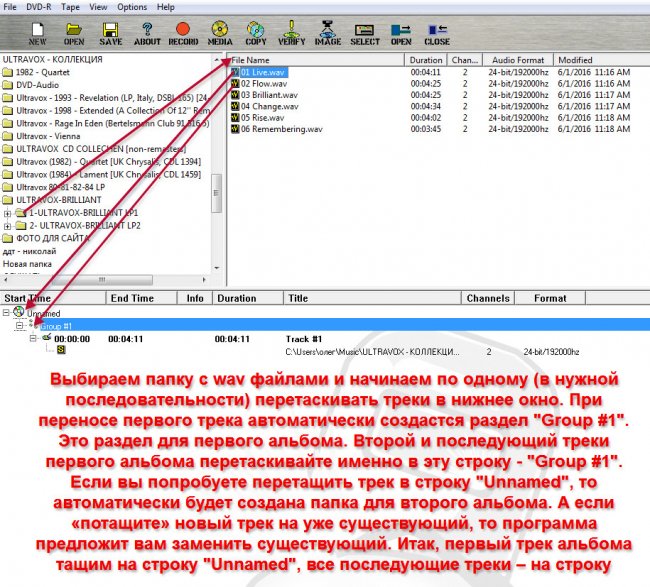
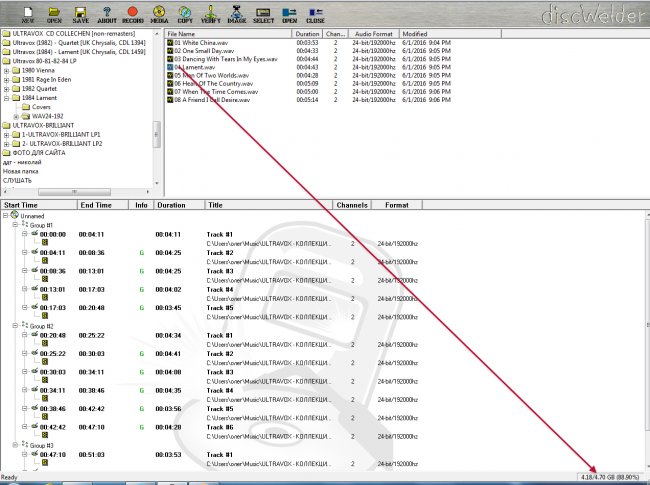
В примере выше мы создали проект из двух винилов ULTRAVOX-BRILLIANT 2012 2LP
+ добавили "дописку" из альбома ULTAVOX-LAMENT 1984.
Далее займёмся настройками диска и пропишем все названия.
Открываем меню "File" -> "Album Properties":
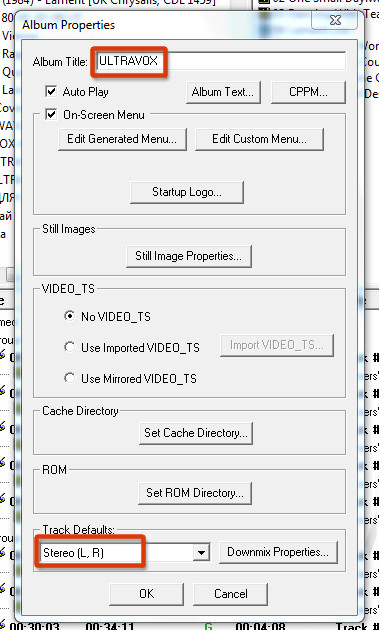
Пишем в "Album Title" название проекта и в строчке "Track Defaults" выбираем режим воспроизведения STEREO (L,R).
Далее открываем "CPPM", отключаем все виды защит от копирования:
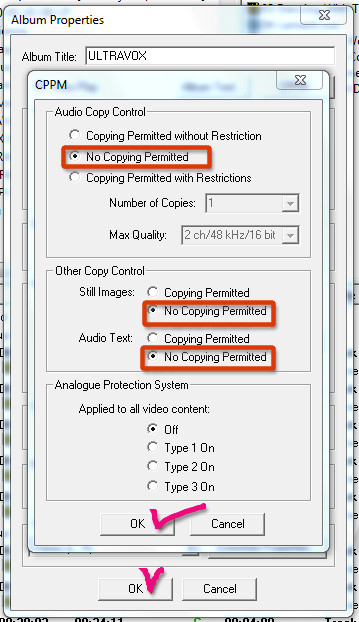
Нажимаем «ОК» и закрываем вкладки с сохранёнными параметрами.
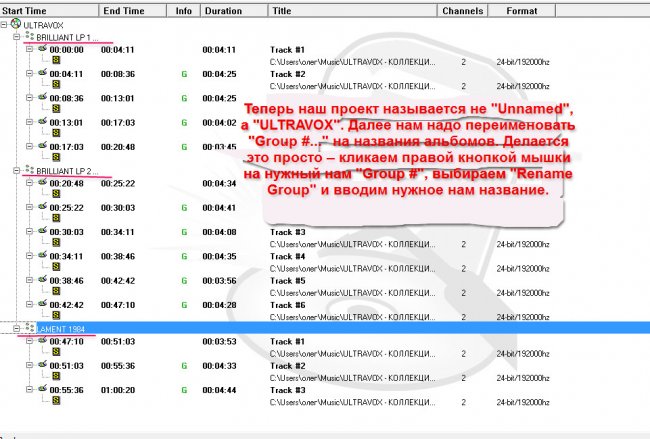
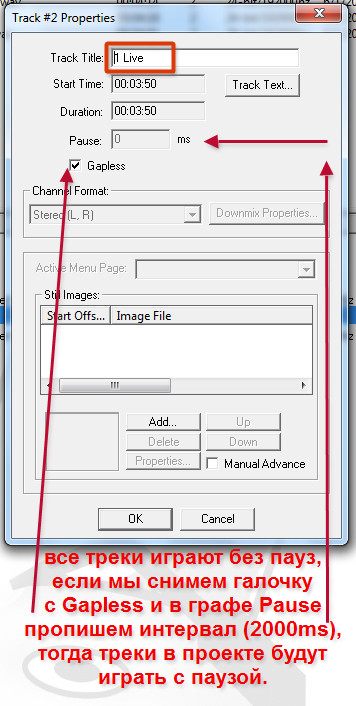
Все названия прописаны и наш проект теперь имеет вот такой вид:
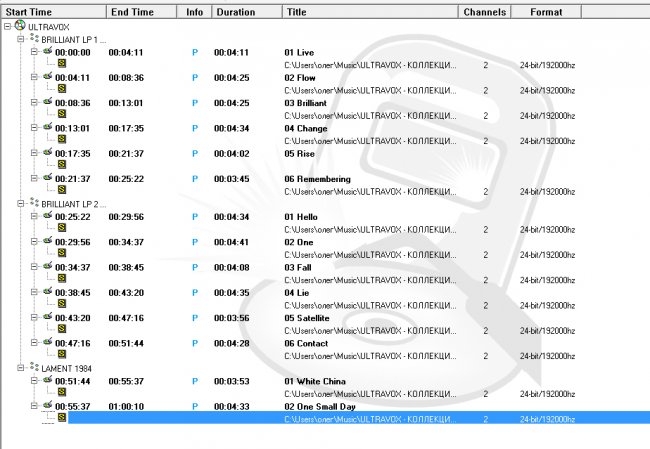
Создаём меню. Снова выбираем пункты "File" -> "Album Properties" и для начала жмём "Still Image Properties":
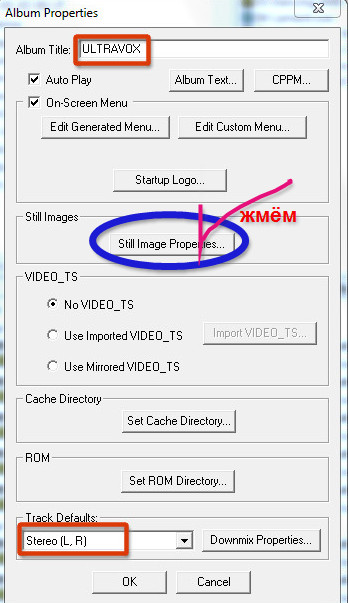
В открывшемся окошке выберите "Aspect Ratio" 4:3 или 16:9 (в зависимости от того, какой у вас телевизор – обычный или широкоформатный). Поставить точку в 625/50 (это соответствует стандарту PAL).
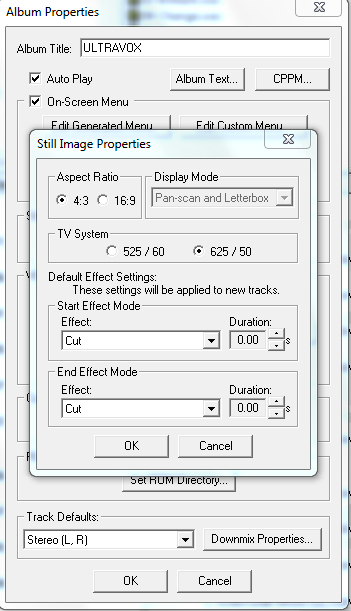
Нажимаем «ОК» и попадаем в предыдущее меню. Тут жмем "Edit Generated Menu".
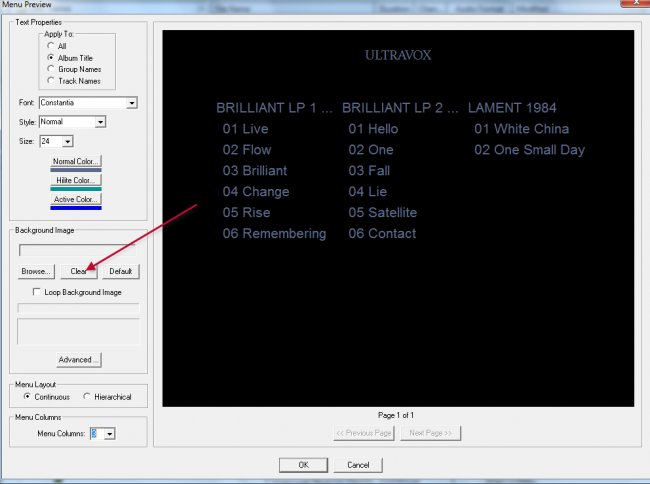
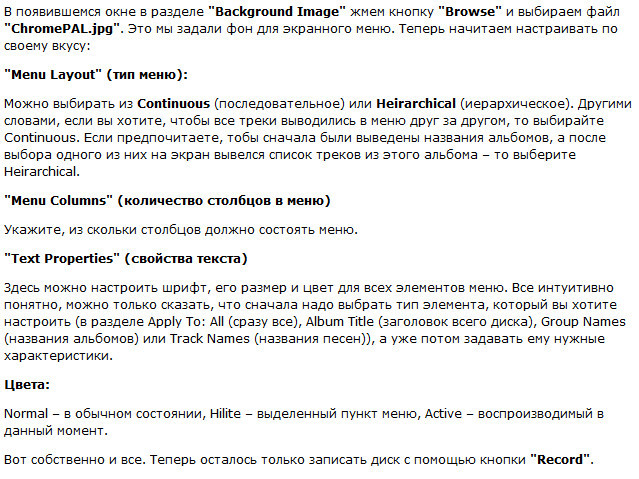
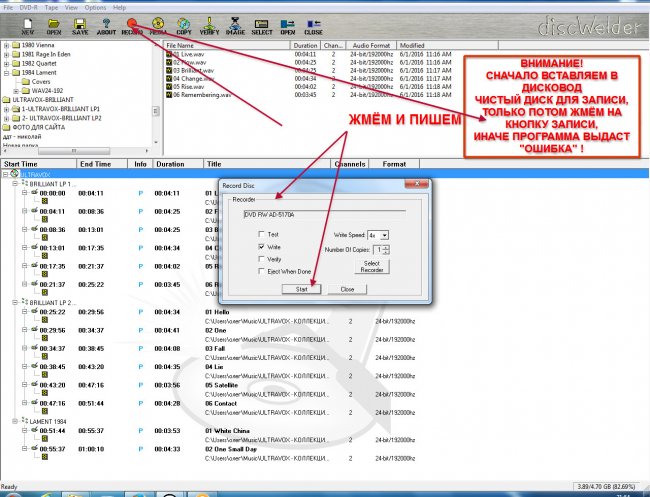
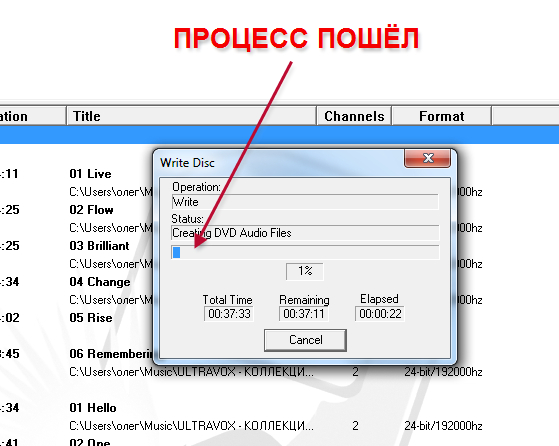
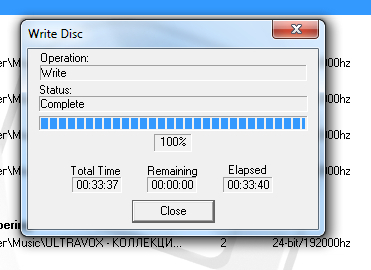
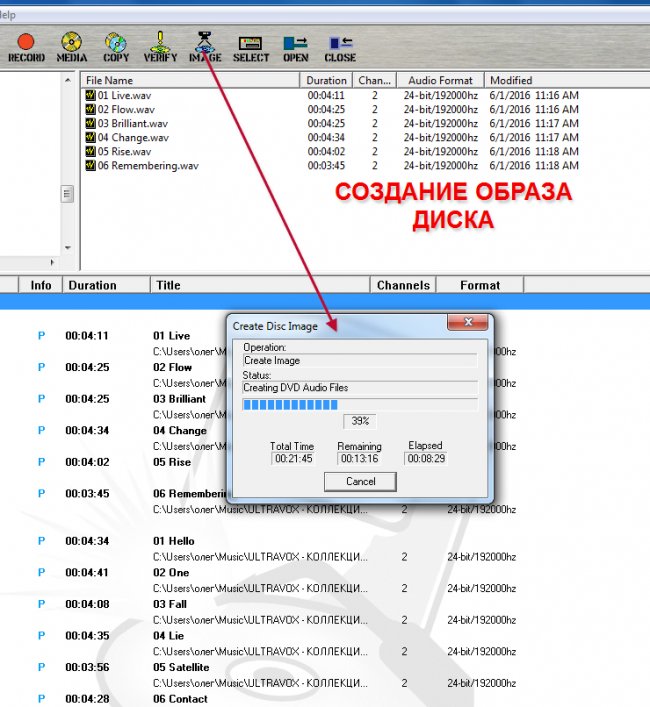



*** Несколько дней назад ко мне "прибыл" DENON DVD-1930 в идеальном состоянии,
давно имел желание записывать и слушать фонотеку в формате DVD-AUDIO, который
по качеству звучит ближе всего к оригиналам винила. Конечно, представленная в релизе
программа старая и наверняка имеются более хорошие, но эта программа позволила мне
без лишних "заморочек" создать для начала несколько дисков и послушать формат
24-192 и 24-96 реально оторванным от компьютера, разница звучания вдохновляет
на дальнейшее создание своей фонотеки на DVD болванках, образами которой
готов делиться со всеми, кому это будет интересно.
Для начала "забрал" на рутрекере ВИНИЛ-РИПЫ ULTRAVOX,
на основе которых и записал пробные болванки. Результатом
остался доволен.
1.ULTRAVOX-BRILLIANT 2012 2lp
автор - offset23
Жанр: New Wave, Synth-pop
Носитель: LP
Год выпуска: 2012
Лейбл: Chrysalis ?– 6242551
Страна-производитель: Europe
Формат записи: 32/192
Формат раздачи: 24/192
Продолжительность: 25:24 + 27:30
Источник оцифровки: автором раздачи
Код класса состояния винила: VG+
Устройство воспроизведения: Technics1210
Головка звукоснимателя: AT440
Предварительный усилитель: YamahaC4
АЦП: Juli@
Программа-оцифровщик: Au
Обработка: -
2.1980 Vienna, 1981 Rage In Eden, 1982 Quartet, 1984 Lament
автор - Dymokust
Ultravox - Коллекция (4 LP)
Жанр: Synth-pop, New Wave
Носитель: LP
Год выпуска: 1980-1984
Формат записи: 32/192
Формат раздачи: 24/192
Страна-производитель: Japan
Источник оцифровки: автором раздачи
Устройство воспроизведения: Technics SL-1200 MK5G
Головка звукоснимателя: Denon DL-S1
Предварительный усилитель: E.A.R./Yoshino
АЦП: RME HDSP 9632
Программа-оцифровщик: iZotope RX3
Обработка: iZotope RX3 (Deklick ручное удаление)
Читайте также:

